「動画編集用の人気の有料ソフトを知りたい」
「YouTube動画におすすめの有料の動画編集ソフトを知りたい」
「無料もあるのに有料の動画編集用ソフトを買うメリットは何?」
と考えておられませんか?
この記事では、動画編集の有料ソフトを買うメリットや、有料ソフトの選び方、おすすめのソフトについて徹底解説します。
プロ級の人が使っている動画有料ソフト

動画編集ソフトの中でも特にプロも使用するほどの高性能を持ったソフトは次の通りです。
初心者がいきなり使いこなすは難しいかもしれませんが、本格的に動画編集を目指したいなら、避けては通れないソフトと言っても過言ではありません。
次項では、おすすめのソフトについて具体的に説明します。
Adobe Premiere Pro(Windows&Mac)

Adobe Premiere Proは世界的にも人気の動画編集ソフトで、動画編集のプロも使用している高機能のものです。
高機能の動画編集から、簡単でシンプルな動画編集まで幅の広い編集ができます。
動画編集の仕事の案件でも条件として、「Adobe Premiere Proが使えること」となっていることが珍しくありません。
動画編集を仕事にしたい人は避けては通れないソフトとも言えるしょう。
それだけに多くのユーザーがいるので、動画や参考書、ネットの記事を使ってわからないところは調べられるのは嬉しいポイントです。
Adobe Premiere Proの基本情報はこちらです。
対応OS:Windows、Mac
料金:2480円〜/月々
無料お試し期間:あり
メリット:多くのユーザーがいるので、参考書や動画で勉強できる。
デメリット:高額。初心者がいきなり使いこなすのには時間がかかる
Final Cut Pro(Mac)
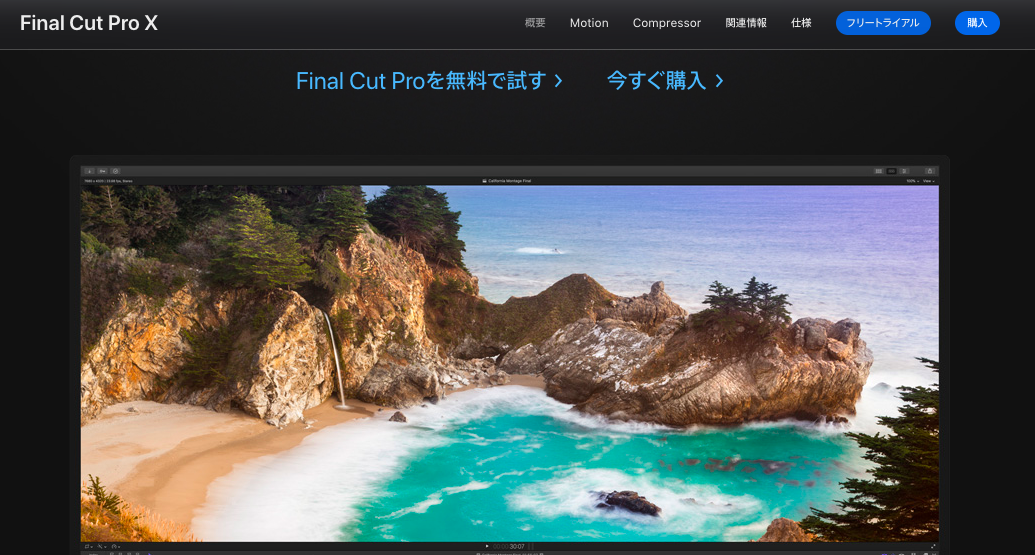
Final Cut ProはAppleが公式に出している動画編集アプリで、世界中に多くのユーザーを持っています。
プロも使用しているほどの高機能を備えていますが、同じ機能を持っている別のソフトに比べると比較的やすく、コスパもいいのが魅力と言えるでしょう。
Apple公式アプリで信用性が高く、iMovieとの連携もあるので、Macユーザーに人気です。
iMovieを使い慣れている人には、おすすめのソフトと言えます。
Final Cut Proの基本情報はこちらです。
対応OS:Mac
料金:36800円
無料お試し機関:あり
メリット:iMovieを既に使いこなしている人にはおすすめ。コスパが良い
デメリット:Windowsに対応していない
PowerDirector(Windows)
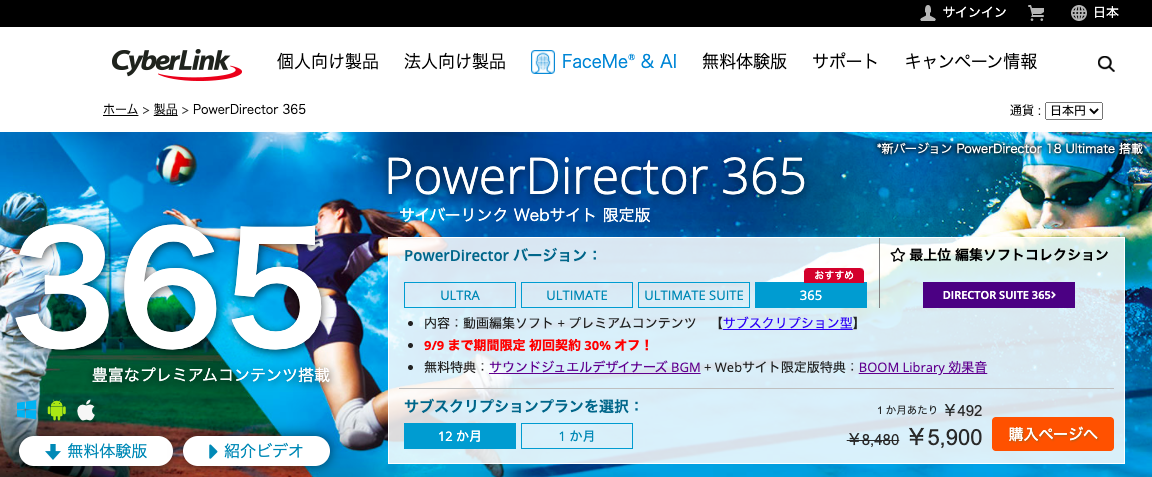
PowerDirectorは高機能なのにコスパが良く、多くの人に人気の有料ソフトです。
カット編集やBGM挿入、テロップなどの動画編集に必要な機能を備えていて、使いやすいのはもちろんですが自動編集機能もついています。
高性能のソフトですが、他のソフトに比べて比較的軽く、サクサク動きやすいのも嬉しいポイントと言えるでしょう。
日本ではPowerDirectorのユーザーが多く、特にゲーム実況をアップしているYouTuberに人気です。
PowerDirectorの基本的情報はこちらです。
対応OS:Windows
料金:492円/月々
無料体験:あり
メリット:多くのユーザーがいるので、分からない点はチェックしやすい。コスパが良く、ソフトも軽い。
デメリット:Macに対応していない
比較的初心者でも簡単に扱える動画編集有料ソフト

有料ソフトの中には、初心者でも簡単に使えるシンプルなソフトも数多く展開しています。
その中でもおすすめするシンプルなソフトは次の通りです。
動画編集を始めたばかりの初心者や、プロレベルの動画編集をする必要のない場合は、シンプルなソフトでも、クオリティの良い動画作成が可能です。
次項では、おすすめのソフトのについて具体的に解説します。
Filmora(Windows&Mac)
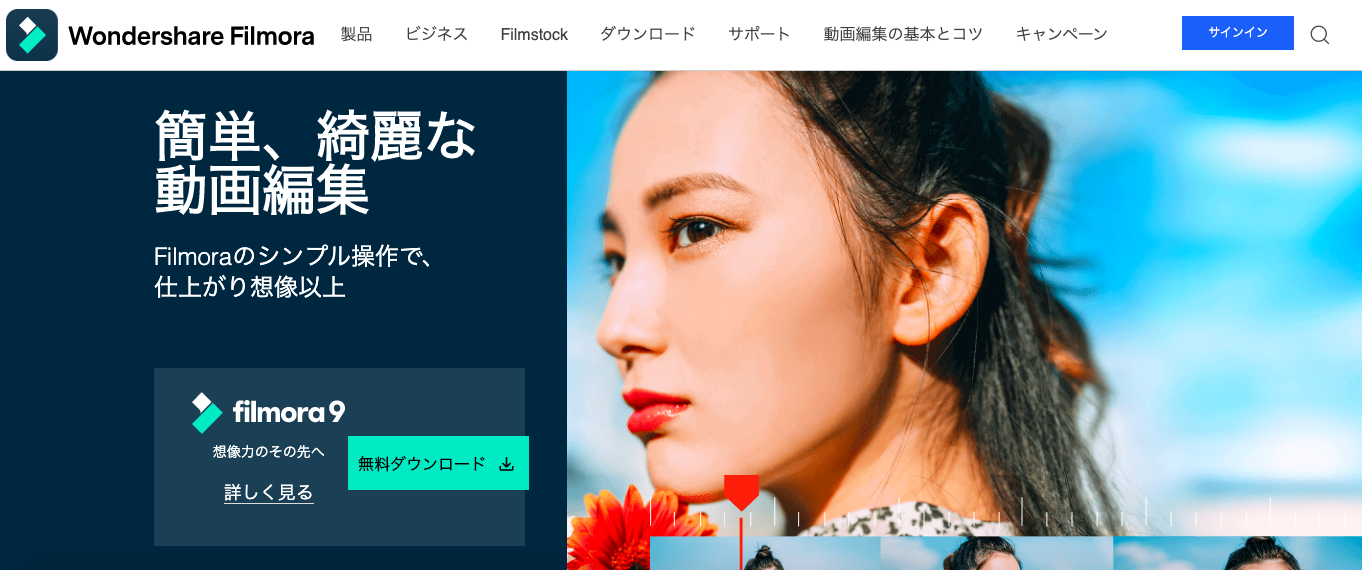
Filmoraは全く動画編集の経験がないという初心者でも、簡単に動画編集ができる有料ソフトです。
既にかっこよく、おしゃれなテンプレートが内蔵されているので、ワンクリックでプロ使用の様な動画を作成することが可能となります。
他のソフトに比べて動画編集の自由度が低いので、動画編集中級者にもなると、物足りなくなることも考えられるでしょう。
Filmoraの基本情報はこちらです。
対応OS:Windows、Mac
料金:6980円〜/年間
無料体験:あり
メリット:とても簡単でシンプルなソフトなので、初心者でも簡単にハイクオリティの動画編集ができる。
デメリット:動画編集に慣れてくると、物足りなく感じることもある。
Adobe Premiere Element(Windows&Mac)
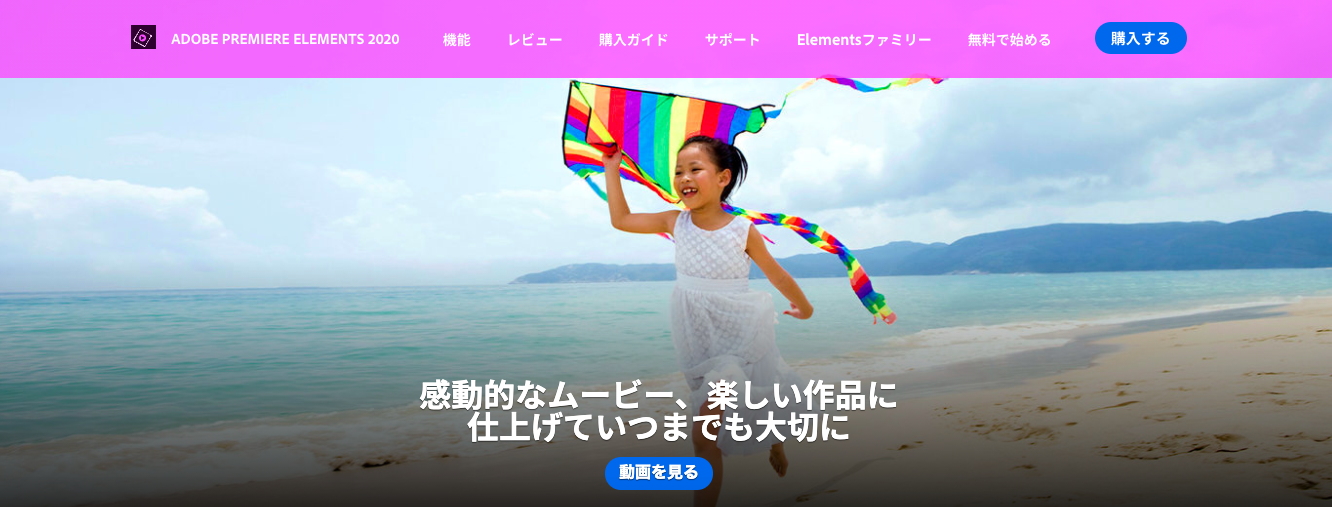
引用:Adobe Premiere Element公式ページ
Adobe Premiere Elementは先ほど紹介した、Adobe Premiere Proの簡易バージョンのソフトです。
Adobe Premiere Proは高機能で、プロ使用なのに対して、操作を簡単に行え、自分の直感に頼りながら、好みの動画作成を作りやすい特徴があります。
値段もAdobe Premiere Proに比べてやすいので、次の人に向いています。
Adobe Premiere Elementの基本的情報はこちらです。
対応OS:Windows、Mac
料金:17800円
無料お試し期間:あり
メリット:Adobe Premiere Proの簡易版で、使いやすくシンプル。Adobe Premiere Proほどのクオリティや性能を求めていない人に向いている
Adobe Premiere Elementの公式ページへ行く
YouTubeの動画編集におすすめの動画編集ソフトは?
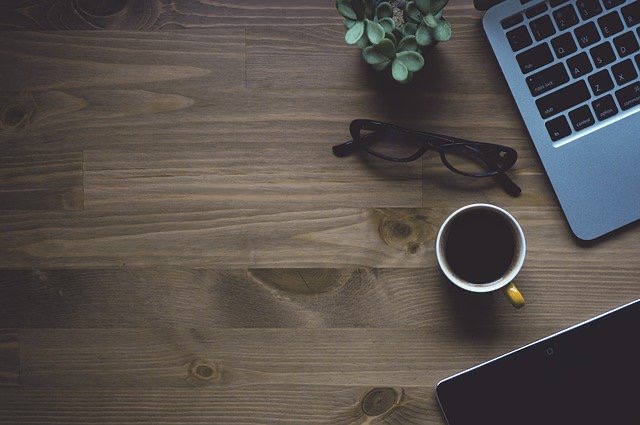
YouTubeなどSNSへ投稿することを目的で、動画編集をしたい場合、次のソフトを使用することをおすすめします。
上記の3つの有料ソフトは、先ほど「プロ級の動画編集ができる有料ソフト」として紹介したソフトです。
綺麗でクオリティの高い動画を作成できますので、YouTubeにアップして広告収入を狙っているならつかこなせる様になった方がいいでしょう。
有料の動画編集ソフトを買うメリットは?
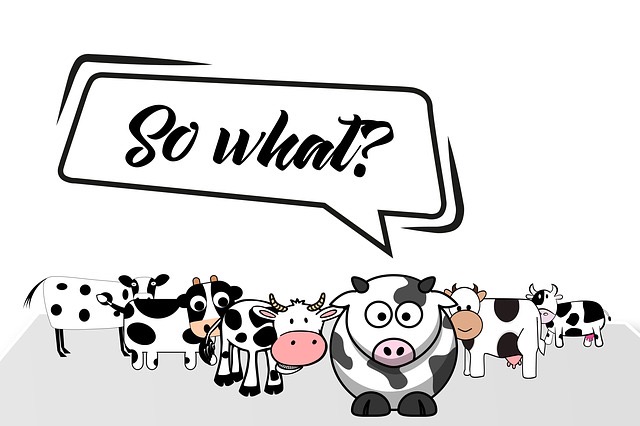
動画編集ソフトは数多くあり、無料ソフトもたくさん展開しています。
そんな中、有料の動画編集ソフトを選ぶメリットは次の通りです。
次項では、メリットについて具体的に解説します。
有料ソフトの方が機能が充実している
無料ソフトに比べ、有料ソフトの動画編集機能の方が充実しています。
例えば、エフェクト機能やフォントの種類が豊富にある場合が多く、そのおかげで、プロ並みのクオリティの良い動画を作ることが可能です。
無料の動画編集ソフトには「ロゴ」がついている場合もあり、動画編集の際に邪魔になることがあるのですが、有料だとその様なケースはありません。
本格的に動画を編集したいなら有料の方がいい!
無料動画編集ソフトでは、ソフト内でできることの限界がある場合が、少なくありません。
例えば、使えるエフェクトに限りがあったり、基本的な動作だけできる場合があります。
動画編集に必要な操作を行うためには、課金が必要なことも珍しくありません。
趣味で動画を時々編集している人は無料ソフトでも十分ですが、動画編集を本格的にやりたい人は結局のところ有料ソフト結論になりがちです。
多くのクリエーターが使用している
YouTuberなど多くの動画クリエーターたちは、有料ソフトを使用している場合が少なくありません。
それほど、有料ソフトは使いやすく優秀だということです。
多くのクリエーターが使用しているので、動画やネットの記事、参考書などに編集方法が記載されているのは大きなメリットと言えるでしょう。
分からない点はすぐに調べることができますし、よりクオリティの高い編集をするためのステップアップにリサーチすることも可能です。
有料の動画編集ソフトを買うデメリットは?

優秀な有料の動画編集ソフトですが、有料ソフトをダウンロードする際のデメリットは以下の通りです。
有料は高い
有料ソフトは、いくらコスパが良いといえども、それなりに値段がします。
ということにもなり兼ねません。
初心者がいきなり高額の動画編集ソフトを買っても、使いこなせない可能性があります。
まずは無料動画編集ソフトを使って慣れてみたり、お試しで試してみたりして購入する方がいいでしょう。
無料でも十分なこともある
無料ソフトの中にも、しっかりとした機能が備わっている、プロ並みのソフトがあります。
そのため、わざわざ有料ソフトを購入しなくても有料ソフトだけで十分に必要を満たせることがあるのです。
急いで有料ソフトを購入するのではなく、本当に必要なものなのか、しっかりと考慮した後で購入することを、おすすめします。
動画編集の有料ソフトの選び方は?

自分にあった動画編集の有料ソフトを選ぶためには、いくつかのポイントを考える必要があります。
動画編集ソフトの選び方のコツは次の通りです。
- 対応OSをチェックする
- 自分の目的にあっているものを選ぶ
- マニュアルが充実しているものを選ぶ
- 簡易編集がついているものもおすすめ
対応OSをチェックする
ソフトによってはWindowsのみに対応しているもの、Macのみに対応しているもの、WindowsとMacの両方に対応しているものがあります。
自分のパソコンのOSに対応しているかをチェックするのはもちろんですが、複数で動画編集を行う場合は、全員のパソコンに対応しているソフトかどうかをチェックする必要があるでしょう。


自分の目的に合っているものを選ぶ
自分が動画編集をする目的にあったソフトを選ぶことも大切です。
例えば動画編集を結婚式のムービーや卒業式のスライドなどのために使用する場合、それほどハイクオリティの動画編集ソフトは必要ではありません。
シンプルで簡単に、クオリティの良い動画を作れるものや、テンプレートの種類が豊富にあるソフトが望ましいでしょう。
反対に、YouTubeに投稿するためや、広告動画を作るなど収益や仕事のために動画編集を行いたいのであれば、ハイクオリティの動画編集ソフトを選ぶ必要があります。
この様に、目的によって、おすすめする動画編集ソフトは変わってきますので、自分がどんな目的のために動画編集をしたいのか考えることも大切です。
マニュアルが充実しているものを選ぶ
マニュアルが充実していて、動画やネット上、あるいは参考書に説明が載せられているソフトを選ぶことをおすすめします。
作業をしていてどうしたらいいか分からない場合でも、ネットを調べることで問題が解決できる場合が多いからです。
また動画を見たり、記事を読んだりして独学で動画編集をすることも可能となるでしょう。
簡易編集ができる機能がついているものがおすすめ
動画編集ソフトには、ハイクオリティでありながら、簡易編集も可能なものもあります。
簡易編集機能があると、簡単に動画編集を行うことが可能です。
プロ並みのクオリティの高い動画を編集する場合や、パパッと簡単に動画を編集する場合など、その時の必要に応じて使い分けることが可能となります。
まとめ

有料の動画編集ソフトを購入して動画編集作業をすることのメリットは、次の通りです。
- 有料ソフトの方が機能が充実している
- 本格的に動画を編集したいなら有料の方がいい!
- 多くのクリエーターが使用している
有料のソフトを使うことのデメリットは下記の通りです。
- 高額
- 無料ソフトでも十分なことがある
自分にあった有料ソフトを選ぶポイントは次の通りです。
- 対応OSをチェックする
- 自分の目的にあっているものを選ぶ
- マニュアルが充実しているものを選ぶ
- 簡易編集がついているものもおすすめ
自分がどんな目的で動画編集したいのか、自分の動画編集レベルがどれくらいなのかによって、おすすめのソフトは変わってきます。
まずは無料動画編集ソフトに慣れた上で購入を考えたり、無料お試し期間を利用して実際にソフトに触ってみたりしましょう。
購入を急がず、自分にぴったりのソフトを選ぶようにしてください。
 >>詳しくは画像をクリック!
>>詳しくは画像をクリック!


コメント